如何从主屏幕访问 iPhone 和 iPad 的 App Store 中的“更新”
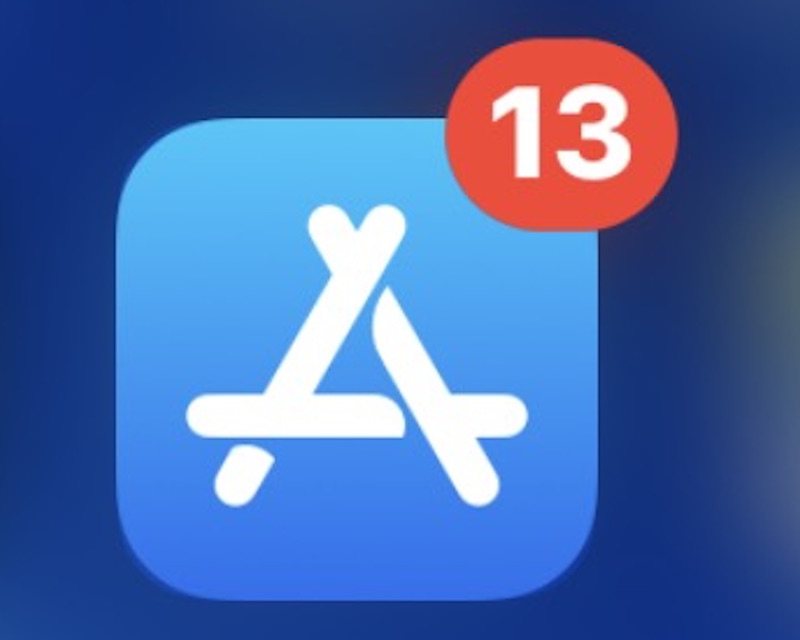
如果您发现在 iOS 13 和 iPadOS 13 中更新应用的新方法太慢或太多步骤,有一种更快的方法可以访问 iPhone 和 iPad 上 App Store 的更新部分,您可以从主屏幕直接跳转到应用程序更新。
本文将向您展示如何直接从 iOS 13 和 iPadOS 13 及更高版本的主屏幕访问 iPhone 和 iPad 上 App Store 中的更新。
如何从主屏幕使用 iOS 13 / iPadOS 的 iPhone / iPad 上 App Store 中的“更新”
- 在您的 iPhone 或 iPad 主屏幕上找到 App Store 应用程序,然后点按并按住“App Store”图标
- 当 App Store 的菜单弹出时,选择“更新”
- 您将立即跳转到 iPhone 或 iPad 上 App Store 的“更新”部分,选择“全部更新”或在每个应用上分别点击更新
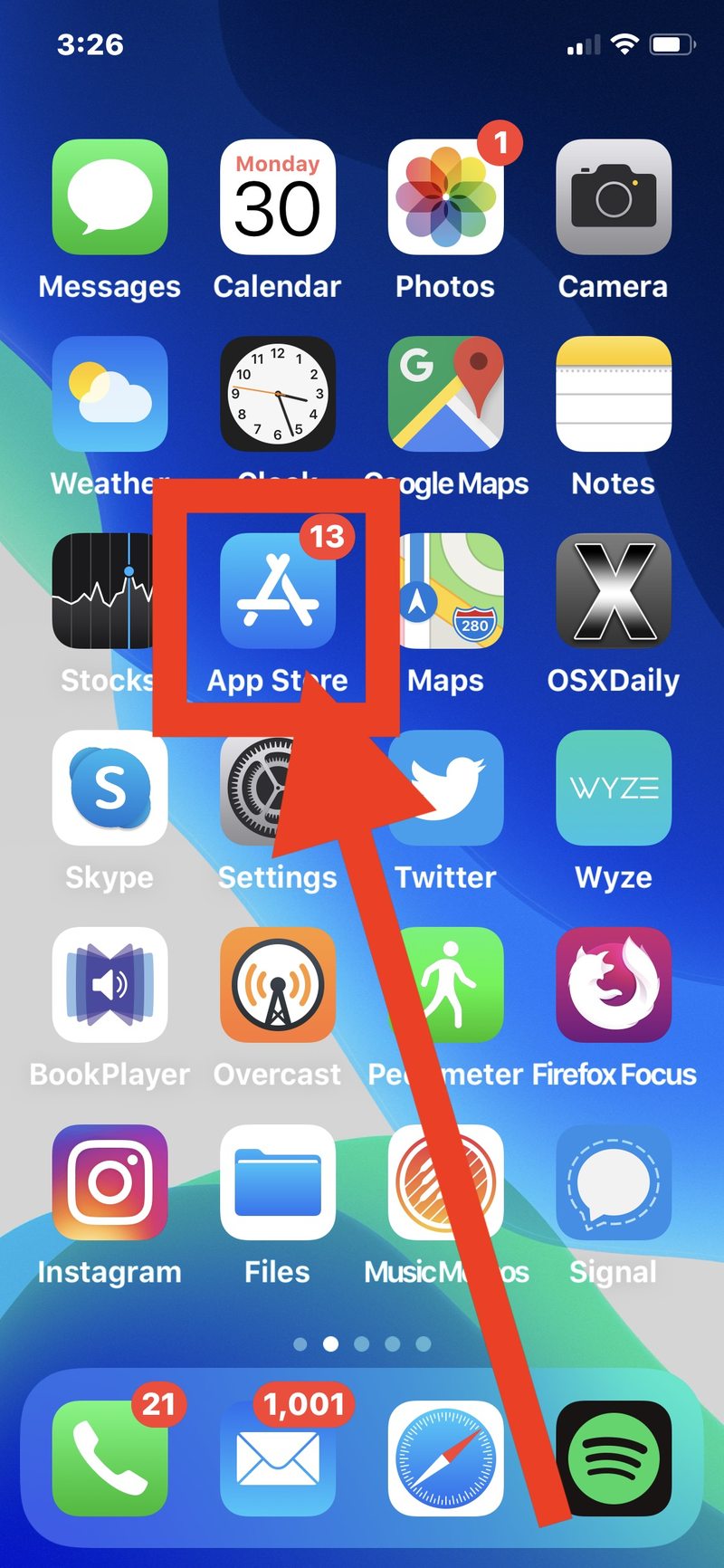

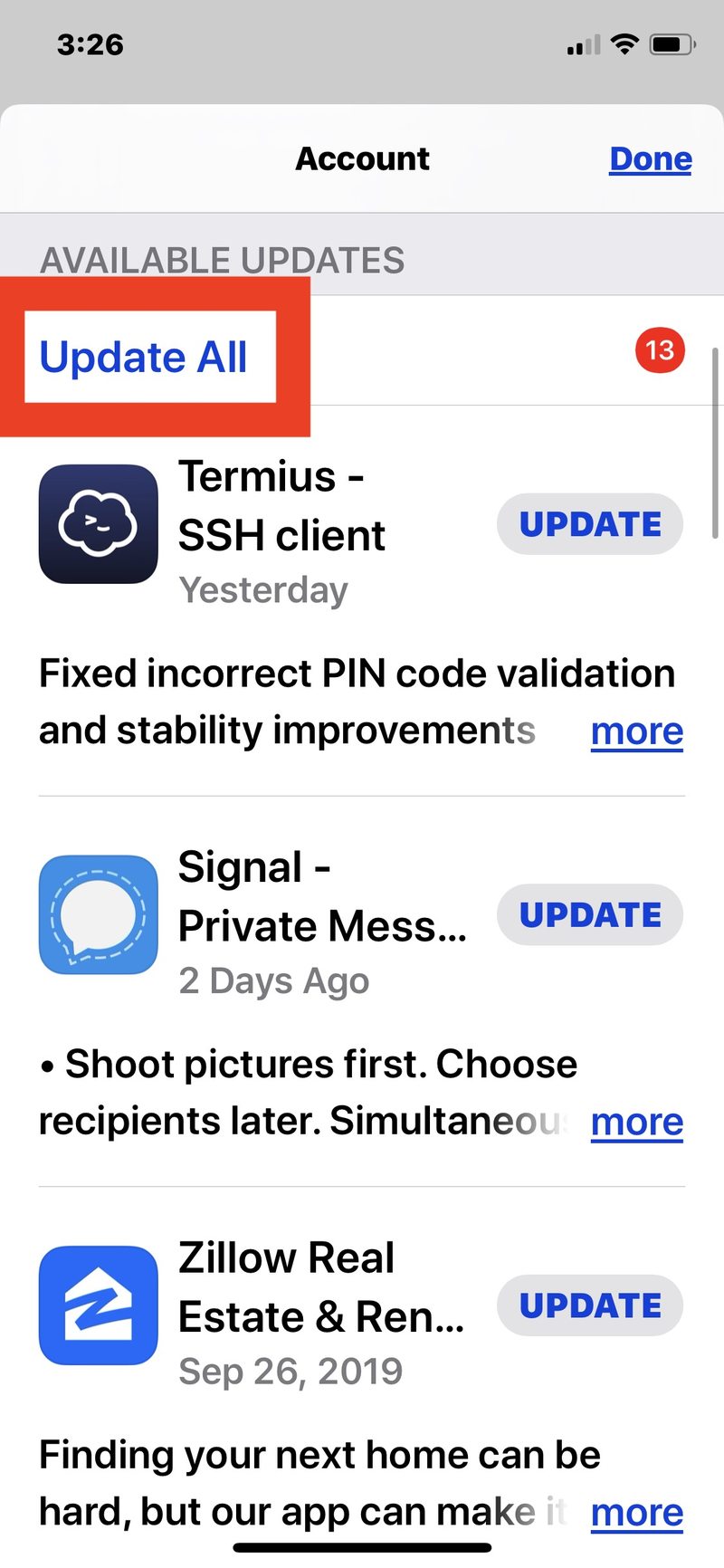
对于许多用户来说,这可能是一种比手动点击帐户配置文件更新 iOS 中的应用程序更快的方法13 和 iPadOS 13,这是新标准。
您可能知道,早期版本的 iOS 在 iPhone 和 iPad 的 App Store 中有一个直接的“更新”选项卡,但该选项卡已被删除,现在“更新”部分包含在帐户配置文件部分中。这可能会在未来再次发生变化。
如果您发现自己忘记更新应用程序或不想自己更新,您可以在 iPhone 和 iPad 上打开自动 App Store 更新,这将允许在应用更新可用时在幕后进行应用更新。
如果您想知道如何在 iOS 13 和 iPadOS 13 上更新应用,您当然,您并不孤单,因为 App Store 删除了“更新”选项卡,这让许多用户感到困惑,他们要么认为更新应用程序不再可能,要么比以前更难。如您所知,App Store 中的“更新”部分已简单地移至另一个位置,此提示提供了一种比以往任何时候都更快地跳转到新更新位置的快速方法,而无需先打开 App Store。
您认为,使用主屏幕方法更新 App Store 中的应用程序更容易,还是通过 App Store 并点击您的帐户配置文件更容易?请在下方告诉我们您的想法、经历和评论。
